Apertura dei file
Quando si apre un file, Nautilus esegue l'operazione predefinita per quel tipo di file. L'azione
predefinita può essere una delle seguenti:
-
Uso di un componente di visualizzazione per mostrare il contenuto del file nel riquadro di visualizzazione.
-
Avvio di un'applicazione che permetta di aprire il file.
Nautilus controlla il contenuto dei file
per determinarne il tipo. Se le prime righe non permettono di determinare
il tipo di file, Nautilus controlla l'estensione.
Se non si riesce a trovare il file che si desidera aprire, è
possibile usare la funzione Cerca file. Per avviare
la funzione Cerca file, scegliere Azioni -> Ricerca file.
Visualizzazione dei file nel riquadro di visualizzazione
Nautilus contiene componenti di visualizzazione
specifici per determinati tipi di file. Ad esempio, è possibile visualizzare
i seguenti tipi di file:
-
File di testo
-
File PNG (Portable Network Graphics)
-
File JPEG (Joint Photographic Experts Group)
Per ricaricare il contenuto del riquadro di visualizzazione, scegliere Visualizza -> Ricarica. Per interrompere un'operazione di caricamento nel riquadro di visualizzazione, scegliere Visualizza -> Interrompi.
Quando si visualizza un file nel riquadro di visualizzazione, il componente
di visualizzazione aggiunge talvolta alcune opzioni specifiche ai menu di Nautilus. Tali opzioni si riferiscono al tipo di file correntemente
visualizzato. Ad esempio, quando si visualizza un file PNG, il menu Visualizza presenta le opzioni Interpolazione, Retinatura e altri sottomenu.
Inoltre, quando si visualizzano alcuni tipi di file nel riquadro di
visualizzazione, è possibile usare i pulsanti di zoom di Nautilus per cambiare la dimensione degli oggetti visualizzati.
Eseguire l'azione predefinita
Per eseguire l'azione predefinita di un file, fare doppio clic su quel file. Ad esempio, l'azione predefinita dei documenti di testo è l'apertura del file in un editor di testo. In questo caso, facendo doppio clic sul file, il documento viene aperto in un editor di testo.
È possibile impostare le preferenze di Nautilus in modo che l'azione predefinita venga eseguita facendo un
singolo clic sull'oggetto. Per maggiori informazioni, vedere Impostare le preferenze per le viste ad icone e ad elenco.
Eseguire un'azione diversa da quella predefinita usando il sottomenu Apri con
Per eseguire su un file un'operazione diversa da quella predefinita, procedere come segue:
-
Nel riquadro di visualizzazione, selezionare il file su cui si desidera eseguire l'operazione. Scegliere File -> Apri con. Viene aperto il sottomenu Apri con. Le opzioni di questo sottomenu corrispondono al contenuto delle seguenti parti della finestra di preferenze
Tipi di file e programmi:-
Casella di riepilogo a discesa Azione predefinita nella finestra di dialogo Modifica tipo di file
-
Casella di riepilogo a discesa Componente di visualizzazione nella finestra di dialogo Modifica tipo di file
-
-
Scegliere un'azione dal sottomenu Apri con.
Eseguire altre azioni durante la visualizzazione di un file
Quando si visualizza un file nel riquadro di visualizzazione, il riquadro laterale può contenere alcuni pulsanti. La Figura 7–2 mostra l'aspetto del riquadro laterale quando è aperto un file di testo nel riquadro di visualizzazione.
Figura 7–2 Riquadro laterale con un file aperto nel riquadro di visualizzazione
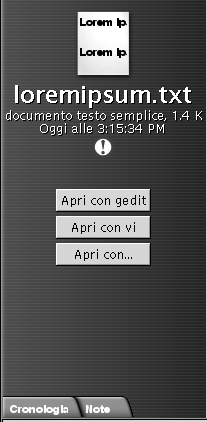
I pulsanti rappresentano le azioni definite nella finestra di preferenze Tipi di file e programmi. Le azioni possono essere definite
nella casella di riepilogo a discesa Azione predefinita
della finestra di dialogo Modifica tipo di file, accessibile
dalla finestra di preferenze Tipi di file e programmi.
Fare clic su un pulsante per eseguire l'azione corrispondente. Ad esempio,
si supponga che una delle azioni definite per i documenti di testo sia l'apertura
del file in gedit. In questo caso, nel riquadro
laterale compare il pulsante Apri con gedit. Per aprire
il file nell'applicazione gedit, fare clic sul
pulsante Apri con gedit.
Nota –
I pulsanti che rappresentano le azioni non compaiono nel riquadro laterale, le azioni corrispondenti vengono eseguite nelle seguenti finestre di dialogo:
-
Apri con altra applicazione
-
Apri con altro programma di visualizzazione
- © 2010, Oracle Corporation and/or its affiliates
